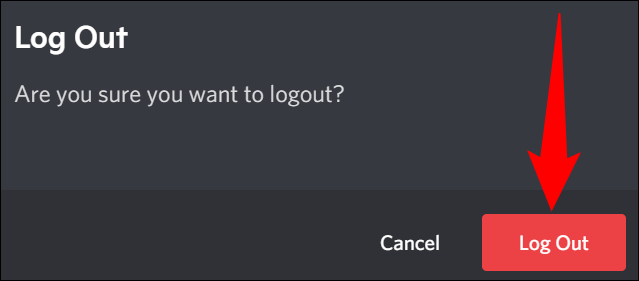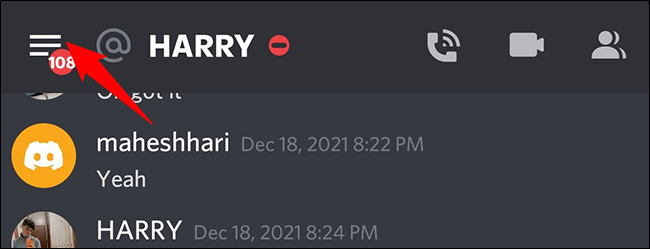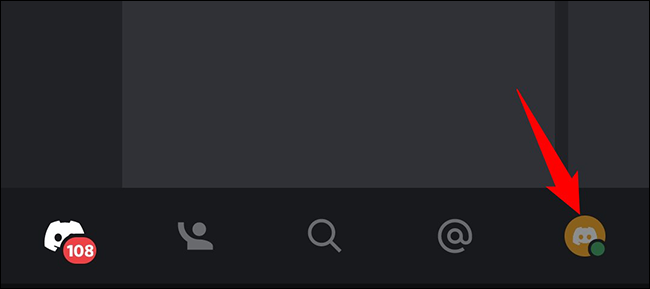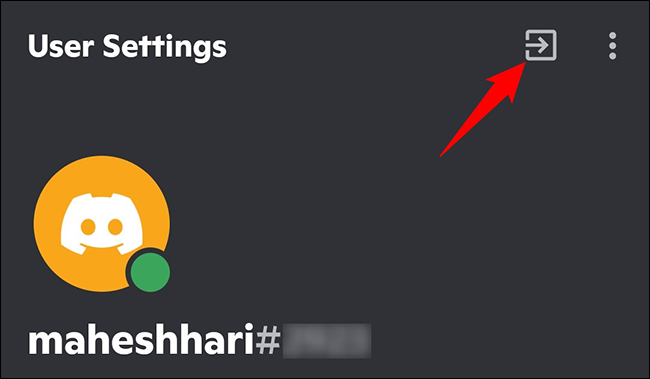डिस्कॉर्ड से साइन आउट कैसे करें
यदि तुम प्रयोग करते हो कलह किसी साझा डिवाइस पर, या यदि आप केवल उपयोग करना चाहते हैं ऐप में एक अलग खाता आपको पहले अपने डिवाइस पर डिस्कॉर्ड से साइन आउट करना होगा। हम आपको दिखाएंगे कि इसे डेस्कटॉप और मोबाइल पर कैसे किया जाता है।
डेस्कटॉप और वेब पर डिस्कॉर्ड से साइन आउट करें
वेब पर डिस्कॉर्ड और डिस्कॉर्ड डेस्कटॉप ऐप दोनों एक ही इंटरफ़ेस का उपयोग करते हैं, इसलिए आप अपने खाते से साइन आउट करने के लिए भी उन्हीं चरणों का उपयोग करेंगे।
अपने कंप्यूटर पर डिस्कॉर्ड प्रारंभ करें। डिस्कॉर्ड के निचले बाएँ कोने में, अपने उपयोगकर्ता नाम के आगे, उपयोगकर्ता सेटिंग्स (गियर आइकन) पर क्लिक करें।
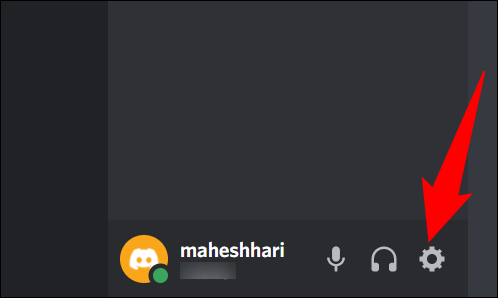
खुलने वाले पृष्ठ पर, बाईं ओर साइडबार से, साइन आउट चुनें।
साइन आउट प्रॉम्प्ट पर, साइन आउट पर क्लिक करें।
आप अपने डिसॉर्डर खाते से सफलतापूर्वक साइन आउट हो गए हैं। अब आप किसी भिन्न खाते से साइन इन कर सकते हैं, या ऐप को वैसे ही छोड़ सकते हैं।
मोबाइल पर डिस्कॉर्ड से साइन आउट करें
अपने iPhone, iPad या Android फ़ोन पर Discord से साइन आउट करने के लिए, सबसे पहले अपने फ़ोन पर Discord ऐप लॉन्च करें।
डिस्कॉर्ड के ऊपरी बाएँ कोने में, हैमबर्गर मेनू (तीन क्षैतिज रेखाएँ) पर क्लिक करें।
ऐप के बॉटम बार में अपने प्रोफाइल आइकॉन पर टैप करें।
उपयोगकर्ता सेटिंग पृष्ठ खुल जाएगा। यहां, शीर्ष पर पृष्ठ शीर्षक के आगे, "साइन आउट" विकल्प (बॉक्स में तीर आइकन) पर क्लिक करें।
आपको "साइन आउट" प्रॉम्प्ट दिखाई देगा। "साइन आउट" पर क्लिक करें।
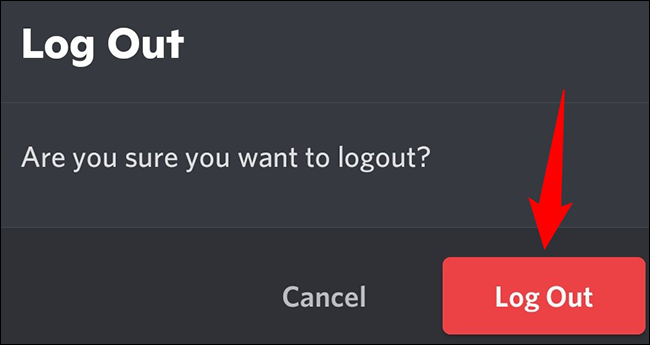
और बस। अब आप अपने फोन पर डिस्कॉर्ड ऐप में अपने खाते से साइन आउट हो गए हैं। फिर से साइन इन करने के लिए, बस ऐप खोलें और अपना उपयोगकर्ता नाम और पासवर्ड दर्ज करें।